MPEG เป็นรูปแบบไฟล์วิดีโอยอดนิยมสำหรับการแชร์เนื้อหาบนเว็บ ภาพยนตร์ส่วนใหญ่ที่เราดูในปัจจุบันอยู่ในรูปแบบ MPEG การค้นหาเพลงหรือเพลงจากฉากใดฉากหนึ่งในภาพยนตร์อาจเป็นเรื่องยากมาก เป็นไปได้ที่จะได้ยินเพลงประกอบภาพยนตร์โดยไม่ต้องดูหนังอีก พูดอีกอย่างก็คือ คุณสามารถดึงเสียงจากภาพยนตร์ที่เพิ่งดูไป นอกจากนี้ หากคุณแปลงคลิปภาพยนตร์เป็นเสียง คุณจะสามารถฟังได้ทุกเมื่อที่ต้องการ ดังนั้น โพสต์นี้จะแสดงให้คุณเห็นถึงวิธีการใช้เครื่องมือที่ดีที่สุดทั้งทางออนไลน์และออฟไลน์เพื่อ แปลง MPEG เป็น AAC.
ส่วนที่ 1 MPEG กับ AAC
| พารามิเตอร์ของการเปรียบเทียบ | MPEG | AAC |
| คำอธิบาย | 1. เป็นที่รู้จักกันในชื่อ MPG 2. เป็นรูปแบบไฟล์วิดีโอยอดนิยมสำหรับการแชร์เว็บ | 1. เป็นรูปแบบเสียงที่สูญเสียไป 2. ลบข้อมูลที่ไม่จำเป็นระหว่างการบีบอัด สตรีมหรือดาวน์โหลดง่ายกว่า |
| นามสกุลไฟล์ | .mpeg | .aac |
| นักพัฒนา | กลุ่มผู้เชี่ยวชาญด้านภาพเคลื่อนไหว | 1. Fraunhofer IIS 2. AT&T Bell Laboratories 3.Dolby 4โซนี่ คอร์ปอเรชั่น |
| ประเภท MIME | วีดีโอ | เสียง |
ส่วนที่ 2 2 เครื่องมือที่มีชื่อเสียงเกี่ยวกับวิธีการแปลง MPEG เป็น AAC ออฟไลน์
AVide Video Converter
โซลูชันออนไลน์อย่างที่เราทราบกันดีนั้นต้องอาศัยอินเทอร์เน็ตโดยสิ้นเชิงในการทำงาน การอัปโหลดไฟล์ไปยังแอปบนเว็บอาจใช้เวลานาน อย่างไรก็ตาม คุณสามารถหลีกเลี่ยงปัญหาเหล่านี้ได้โดยใช้โปรแกรมแปลงวิดีโอออฟไลน์ เช่น AVide Video Converter. ซอฟต์แวร์นี้เชื่อถือได้ในการแปลง MPEG เป็น AAC อย่างมีประสิทธิภาพ นอกจากนี้ เครื่องมือนี้ทำงานบนทั้ง Mac OS X และ Windows PC ดังนั้นคุณจึงสามารถใช้งานได้บนแพลตฟอร์มใดแพลตฟอร์มหนึ่ง ด้วยการใช้ฟังก์ชันการทำงานแบบแบตช์ของแอปพลิเคชันนี้ คุณสามารถแปลงไฟล์เสียง/วิดีโอหลายไฟล์พร้อมกันได้อย่างรวดเร็วและง่ายดายยิ่งขึ้น ในทางกลับกัน หากคุณรีบร้อน คุณสามารถคาดหวังว่าจะได้ไฟล์ที่แปลงแล้วของคุณทันที เนื่องจากโปรแกรมมีความเร็วในการแปลงสูงและเร่งความเร็ว ขั้นตอนการ แปลง MPEG เป็น AAC การใช้ AVAide มีดังต่อไปนี้
- การแก้ไข หมุน ครอบตัด ตัดแต่ง แบ่ง ผสาน ปรับปรุง และบีบอัดคลิปวิดีโอเป็นตัวเลือกทั้งหมด
- รองรับรูปแบบและเอาต์พุตมากกว่า 300 รูปแบบและเอาต์พุตวิดีโอ 1080p/4K/5K/5K/8K โดยไม่ลดทอนคุณภาพวิดีโอ
- จัดเตรียมชุดเครื่องมือสำหรับสร้าง GIF แก้ไขข้อมูล ID3 และสร้างวิดีโอ 3 มิติ
- มีการดาวน์โหลดมากกว่า 18,299,232 ครั้งทั่วโลก และมีลูกค้าพึงพอใจมากกว่า 8,000,000 ราย
ขั้นตอนที่ 1ดาวน์โหลดตัวแปลง MPEG เป็น AAC
เริ่มต้นด้วยการเยี่ยมชม AVide Video Converter เว็บไซต์. ดาวน์โหลดและติดตั้งซอฟต์แวร์บนคอมพิวเตอร์ของคุณ
- ในการดาวน์โหลด เพียงคลิกปุ่มดาวน์โหลดที่ให้ไว้ด้านบน
ขั้นตอนที่ 2นำเข้าไฟล์ MPEG
โดยคลิกที่ พลัส ไอคอน คุณสามารถอัปโหลดไฟล์ MPEG จากนั้นเลือกไฟล์ MPEG ที่คุณต้องการแปลง คุณยังสามารถอัปโหลดกลุ่มของไฟล์ MPEG ได้โดยคลิกที่ เพิ่มไฟล์ ปุ่มที่มุมซ้ายบน
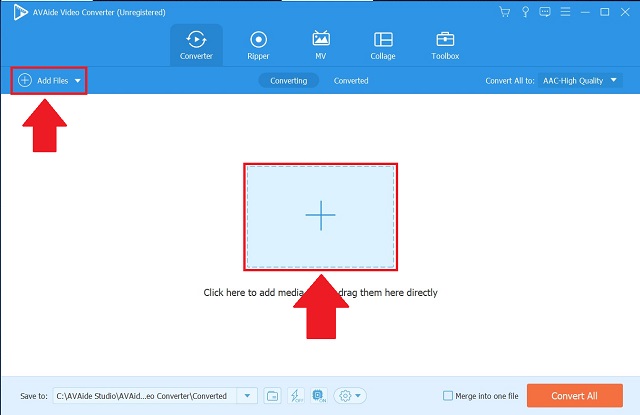
ขั้นตอนที่ 3ตั้งค่าล่วงหน้าเป็นรูปแบบ AAC
หลังจากนำเข้าไฟล์ MPEG ให้ไปที่ ประวัติโดยย่อ เมนูและเลือกแท็บเสียง เลือก AAC รูปแบบจากตัวเลือกทางด้านซ้ายของแท็บนี้
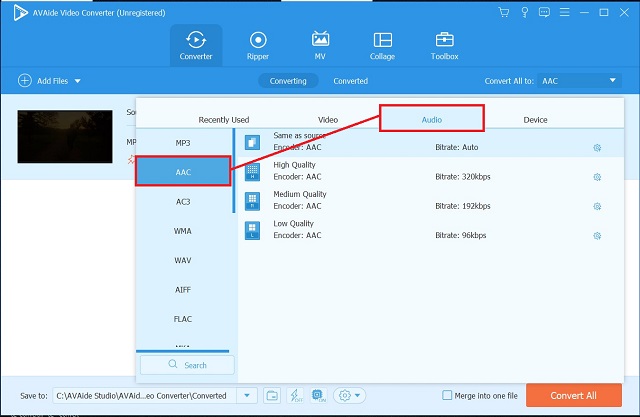
ขั้นตอนที่ 4เริ่มต้นการแปลง
สุดท้าย ให้คลิกปุ่ม แปลงทั้งหมด ที่มุมบนขวาของอินเทอร์เฟซเพื่อสิ้นสุดขั้นตอนการแปลง เมื่อการแปลงเสร็จสมบูรณ์ คุณจะสามารถดูตัวอย่างไฟล์ได้
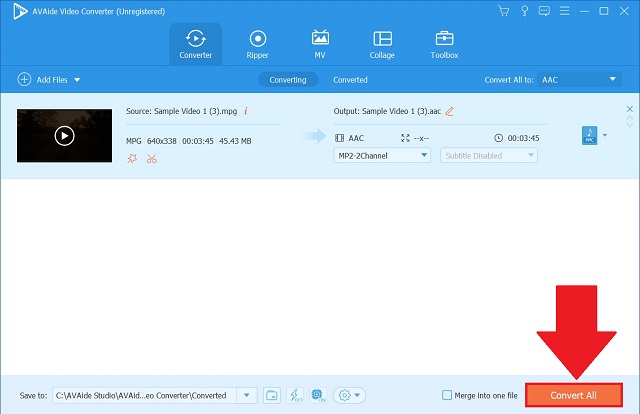
iTunes
iTunes เป็นซอฟต์แวร์ที่สามารถดาวน์โหลดได้สำหรับทั้ง Windows และ Mac ช่วยให้คุณฟังเพลงโปรดของคุณได้จากทั้งสองระบบ ในทำนองเดียวกัน เจ้าของ Mac จะได้รับประโยชน์จากการสตรีมภาพยนตร์และรายการทีวีแบบไม่จำกัด ผู้ใช้ Windows สามารถทำเช่นเดียวกันกับแอปนี้ได้ ไฟล์เสียง AAC สามารถแปลงได้เช่นกัน ซึ่งเป็นข้อดีอย่างมาก! ปรับแต่งคุณภาพเอาต์พุต โดยเฉพาะบิตเรตได้เมื่อแปลง MPEG เป็น AAC โดยใช้เครื่องมือนี้ นี่คือขั้นตอนในการปฏิบัติตามวิธีการ แปลง MPEG เป็น AAC ใน iTunes
ขั้นตอนที่ 1เปิด iTunes
ในการเริ่มต้น ให้ไปที่แถบเมนูของเครื่องมือแล้วเลือก ไฟล์ จากรายการตัวเลือกที่มี คลิก แปลง ปุ่มเพื่อแปลงไฟล์
ขั้นตอนที่ 2กำหนดรูปแบบที่ต้องการ
ในการสร้างเวอร์ชัน AAC ให้เลือก สร้างใน AAC เวอร์ชันจากเมนูดรอปดาวน์รูปแบบ
ขั้นตอนที่ 3ดูไฟล์ที่แปลงแล้ว
สุดท้าย ไปที่ไฟล์ที่แปลงแล้วในที่จัดเก็บในเครื่องของคุณ
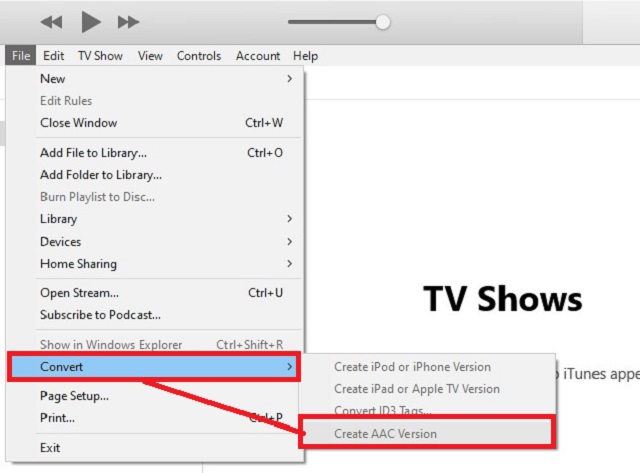
ส่วนที่ 3 วิธีการที่เชื่อถือได้เกี่ยวกับวิธีการแปลง MPEG เป็น AAC Online
AVAide โปรแกรมแปลงวิดีโอฟรี
AVAide โปรแกรมแปลงวิดีโอฟรี เป็นหนึ่งในโปรแกรมแปลงไฟล์ออนไลน์ที่แนะนำมากที่สุด โดยตรงจากเว็บเบราว์เซอร์ คุณสามารถแปลง MPEG เป็น AAC ได้ทันที ไม่มีข้อจำกัดเกี่ยวกับจำนวนไฟล์ที่คุณสามารถแปลงได้ เช่นเดียวกับขนาดรวมของไฟล์ นอกจากนี้ คุณไม่จำเป็นต้องสร้างบัญชี แอปพลิเคชันออนไลน์นี้ใช้งานได้ฟรีตามที่เป็นอยู่ โดยไม่มีข้อจำกัด ทำตามขั้นตอนเหล่านี้เกี่ยวกับวิธีการแปลง MPEG เป็น AAC บน Mac หรือ Windows PC ของคุณเพื่อดูคำแนะนำที่ครอบคลุม
ขั้นตอนที่ 1ไปที่เว็บไซต์อย่างเป็นทางการ
ในการเริ่มต้น ให้ไปที่เว็บไซต์ทางการของ AVAide Free Video Converter เปิดเครื่องมือบนอุปกรณ์ของคุณ
ขั้นตอนที่ 2นำเข้าไฟล์
หลังจากนั้นกด เพิ่มไฟล์ของคุณ ปุ่มและอัปโหลดไฟล์ MPEG ของคุณ
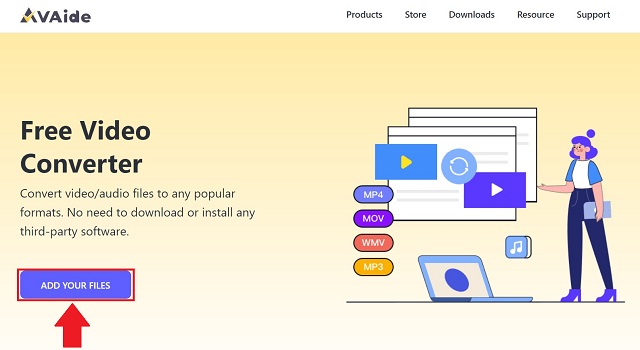
ขั้นตอนที่ 3เลือกรูปแบบ AAC
หากต้องการดูรูปแบบเสียงทั้งหมด ให้คลิกที่ เครื่องเสียง ไอคอน. ค้นหา AAC และเลือกเป็นรูปแบบผลลัพธ์ของคุณ
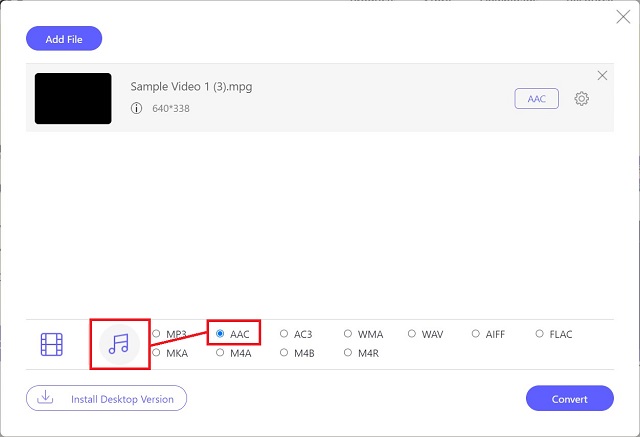
ขั้นตอนที่ 4แปลง MPEG เป็น AAC
สุดท้ายกด แปลง ปุ่ม. รอให้กระบวนการแปลงเสร็จสิ้น
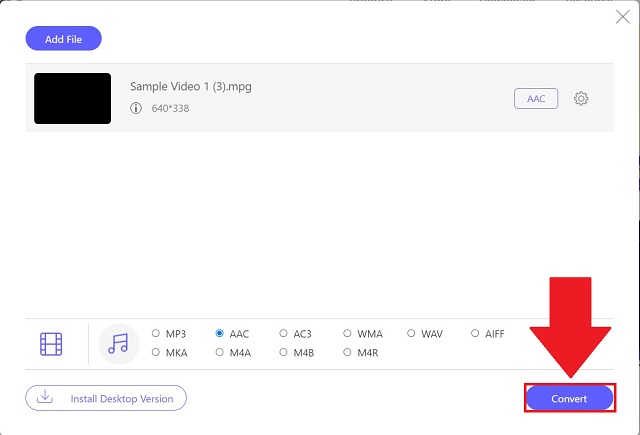
ส่วนที่ 4 คำถามที่พบบ่อยเกี่ยวกับ MPEG และ AAC
การแปลงไฟล์ MPEG เป็นไฟล์ AAC ใช้เวลานานเท่าใด
ใช้เวลานานในการแปลงวิดีโอ ส่วนใหญ่จะใช้เวลาสองสามนาทีในการแปลง MPEG เป็น AAC
เป็นไปได้ไหมที่จะแปลง MPEG เป็น AAC บน Linux หรือ Mac OS X
ใช่ AVAide Video Converter เข้ากันได้กับระบบปฏิบัติการใด ๆ ทั้งใน Mac, Linux และ Windows
AAC เหนือกว่า MP3 หรือไม่
เมื่อเปรียบเทียบ AAC กับ MP3 คุณภาพเสียงของ AAC จะดีขึ้นอย่างไม่ต้องสงสัยและขนาดไฟล์จะเล็กลง
โดยสรุป เครื่องมือสามอย่างที่กล่าวข้างต้นสามารถช่วยคุณได้ แปลง MPEG เป็น AAC อย่างง่ายดาย. ยิ่งไปกว่านั้น ยังเข้าถึงได้ง่ายและใช้งานง่าย จากที่กล่าวมา คุณอาจทดสอบกับแต่ละเครื่องมือเพื่อพิจารณาว่าเครื่องมือใดเหมาะสมที่สุดสำหรับการตั้งค่าของคุณ
กล่องเครื่องมือวิดีโอที่สมบูรณ์ของคุณที่รองรับรูปแบบ 350+ สำหรับการแปลงในคุณภาพที่ไม่สูญเสีย



 ดาวน์โหลดอย่างปลอดภัย
ดาวน์โหลดอย่างปลอดภัย


